Como ativar o modo de depuração do WordPress para corrigir erros

- 1877
- 552
- Arnold Murray
Como você pode ativar o modo de depuração em WordPress ou obtenha mais informações sobre WordPress erros exibidos em um navegador da web? Se você é um usuário ou desenvolvedor do WordPress e está fazendo essas perguntas, você pousou no recurso certo. Este guia mostrará como ativar os recursos de depuração do WordPress.
O WordPress fornece várias ferramentas de depuração poderosas para desenvolvedores e usuários não programadores ou em geral, que você pode ativar usando as opções de configuração disponíveis. Essas opções, uma vez ativadas, ajudam você a encontrar e resolver erros, mostrando as informações detalhadas do erro.
Demonstraremos usando o seguinte erro que encontramos ao configurar um site fictício para fins de teste.
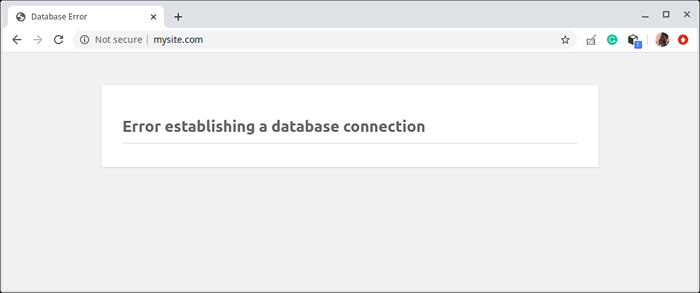 Erro de conexão do banco de dados do WordPress
Erro de conexão do banco de dados do WordPress Quando você olha para este erro, não há muita informação que a acompanha. Pode haver muitas causas: o servidor de banco de dados pode estar baixa ou as configurações de conexão do banco de dados (i.e nome do banco de dados, usuário do banco de dados e senha do usuário) definido no WP-Config.php O arquivo de configuração pode estar errado.
Então, como podemos obter mais informações sobre o erro acima? O Wp_debug A opção é uma variável global permanente do PHP que ativa o “depurar”Modo em todo o WordPress, causando todos os erros de PHP, avisos e avisos a serem exibidos no navegador.
Esse "depurar”O recurso foi adicionado na versão WordPress 2.3.1 e está configurado em WP-Config.php - Um dos arquivos mais importantes em sua instalação do WordPress.
Por padrão, o “depurar”O recurso está definido como falso Em qualquer instalação do WordPress. Para ativar Wp_debug, defina -o para verdadeiro.
Primeiro, vá para o diretório de instalação do seu sites e.g /var/www/html/mysite.com e então abra o WP-Config.php Arquivo usando seu editor de texto favorito.
$ cd/var/www/html/mysite.com $ sudo vim wp-config.php
Procure esta linha.
define ('wp_debug', false); e mudar para
define ('wp_debug', true); 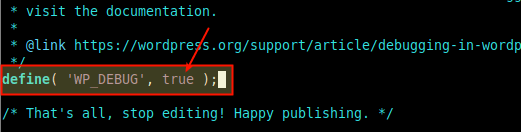 Ativar modo de depuração no WordPress
Ativar modo de depuração no WordPress Salve o arquivo e feche-o.
Agora o modo de depuração foi acionado. Se recarregarmos a página que mostrou o erro, podemos ver as informações detalhadas do erro, conforme mostrado na captura de tela a seguir.
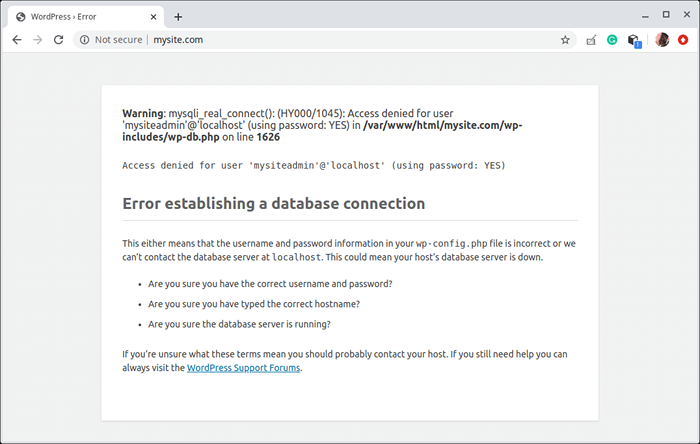 Informações de erro do WordPress
Informações de erro do WordPress Existem adicionais depurar opções que se estendem Wp_debug que são particularmente úteis para desenvolvedores do WordPress criando plugins ou temas, ou quaisquer outros componentes. Eles são Wp_debug_log e Wp_debug_display.
O Wp_debug_log opção quando definido como verdadeiro faz com que todos os erros sejam salvos para um depurar.registro arquivo de log dentro do /WP-Content/ diretório por padrão. Isso é útil para análise ou processamento posterior.
define ('wp_debug_log', true); Mas você pode especificar um arquivo de log personalizado e.g /var/log/nginx/mysite.com_wp-errors.registro:
define ('wp_debug_log', '/var/log/nginx/mysite.com_wp-errors.registro' ); E Wp_debug_display controla se as mensagens de depuração são mostradas dentro do html de páginas ou não. Por padrão, está definido como verdadeiro. Para desativá -lo, defina -o para falso.
define ('wp_debug_display', false); Ativar modo de depuração no WordPress usando o plug -in
Se você estiver usando hospedagem compartilhada, provavelmente não terá acesso ao back -end do servidor para editar seus arquivos WordPress neste caso o WP-Config.php arquivo.
Ou se você simplesmente preferir alterar as configurações do painel de administração, pode instalar e usar um plug -in chamado "Barra de Debug", que permite ativar/desativar facilmente Wp_debug No painel de administração com um único clique na barra de ferramentas.
A característica assassina deste plug -in é que ele é seguro e inteligente, sai automaticamente do Wp_debug modo em caso de erros.
Referência: Depuração no WordPress.
- « As principais distribuições do Linux para esperar em 2020
- TLP - Aumente rapidamente e otimize a duração da bateria do laptop Linux »

